Создание отверстий
Создание отверстий
До сих пор вы создавали поверхности с помощью различных команд, однако ни разу не сталкивались с формированием отверстий. Запомните, что если вы сформировали поверхность с помощью одной из перечисленных выше команд, то создать в ней отверстие невозможно. Поэтому отверстия необходимо создавать на этапе построения плоской грани. В этом случае для построения поверхностей используется команда REGION, которая создает область из выделенных объектов. Применяя к существующим областям операцию вычитания, можно создать отверстия.
Рассмотрим процесс создания отверстия круглой формы в прямоугольной поверхности (рис. 10.17).
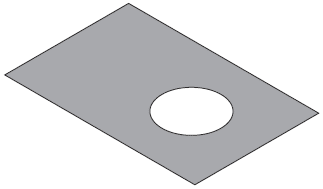
Рис. 10.17. Прямоугольная область с отверстием
1. Для начала необходимо создать объекты, которые в дальнейшем определят границы областей. В рассматриваемом случае это прямоугольник и круг.
2. Создадим области из существующих поверхностей. Для этого вызовите команду REGION. Появится запрос:
Select objects:
3. Выделите окружность и нажмите клавишу Enter. Окружность превратится в область, но на практике области можно считать поверхностями.
4. Повторно вызовите команду REGION, чтобы создать прямоугольную область.
5. Теперь необходимо вычесть из прямоугольной области круглую. Для этого наберите в командной строке команду SUBTRACT или щелкните на одноименной кнопке

в группе Solid Editing (Редактирование тел) на вкладке Home (Основная) ленты. Появится приглашение:
Select solids, surfaces, and regions to subtract from
...
Select objects:
6. Выберите объект, из которого в дальнейшем будет вычитаться другая область, и нажмите клавишу Enter. Появится запрос:
Select solids, surfaces, and regions to subtract..
Select objects:
Примечание
Команда SUBTRACT является одним из инструментов теоретико-множественных операций, которые мы более подробно рассмотрим в следующей главе.
7. Выберите окружность, то есть вычитаемый объект, и нажмите клавишу Enter.
На этом создание отверстия завершено. Чтобы увидеть изменения, можно выбрать стиль визуализации Realistic (Реалистичный).
Более 800 000 книг и аудиокниг! 📚
Получи 2 месяца Литрес Подписки в подарок и наслаждайся неограниченным чтением
ПОЛУЧИТЬ ПОДАРОКДанный текст является ознакомительным фрагментом.
Читайте также
Создание
Создание Глупо нырять с десятиметровой вышки, даже не научившись плавать. Точно так же неразумно пытаться сделать что-либо, напоминающее хорошую презентацию, не изучив все возможности предлагаемого инструмента. Начнем с алфавита: для создания очередного набора слайдов
Создание
Создание Начнем с самой простой и очевидной задачи – создание личного сайта «с нуля». Для этого необходимо направить свой браузер по вполне очевидному (надеюсь, к последней главе книги подход Google к адресации стал более чем понятен!) адресу http://sites.google.com, не забыв привычным
Создание
Создание Прежде чем приступить непосредственно к формированию веб-страниц, необходимо подготовить содержимое будущего сайта (текст, изображения и пр.). Ведь согласитесь, было бы глупо создавать сайт ни о чем. Поэтому будем считать, что вся необходимая для наполнения
Создание Web-форм
Создание Web-форм Для создания Web-формы применяется парный тег <FORM>, внутри которого помещают теги, формирующие элементы управления, входящие в эту Web-форму:<FORM><теги, формирующие элементы управления></FORM>Web-форма ведет себя как блочный элемент Web-страницы. (О
Создание Web-формы
Создание Web-формы На очереди — Web-форма, в которую посетитель будет вводить искомое слово или его часть. Вот только куда ее поместить? Давайте пока что вставим ее в контейнер cnavbar, ниже полосы навигации, непосредственно перед закрывающим тегом </DIV>, формирующим этот
Создание VBA-Программы
Создание VBA-Программы Теперь, после знакомства с редактором Visual Basic и системой справки VBA, вы полностью готовы к своему первому походу к границам программирования. Я уже упоминал в главе 1, что процесс создания программы можно разделить на несколько этапов. В такой
Создание формы
Создание формы Для создания новой формы VBA выберите Insert=UserForm из меню редактора Visual Basic или из контекстного меню (вызываемого щелчком правой кнопки мыши) в окне проводника проектов. Новая форма (точнее, заготовка новой формы) появится в специально созданном для нее окне, а
Создание методов
Создание методов Методы представляют собой обычные процедуры типов Sub и Function, которым выпало разместиться в модуле класса. Конечно, в большинстве случаев метод должен делать нечто, напрямую связанное с самим объектом, преобразуя данные, хранимые объектом. Но, при желании,
Создание роли
Создание роли Синтаксис создания роли прост:CREATE ROLE <имя-роли>;Пользователь SYSDBA или владелец базы может создавать роли, предоставлять им привилегии и передавать эти "нагруженные" роли пользователям. Если роль предоставлена с параметром WITH ADMIN OPTION, получатель этой роли
Создание отверстий
Создание отверстий До сих пор вы создавали поверхности с помощью различных команд, однако ни разу не сталкивались с формированием отверстий. Запомните, что если вы сформировали поверхность с помощью одной из вышеперечисленных команд, то создать в ней отверстие